现在已经有不少小伙伴已经下载了Win11操作系统进行体验,但有一些小伙伴在安装Win11系统之后都出现了无法识别USB的提示框,这个一般是usb的配置出现了问题,下面就和小编一起来看看有什么解决方法吧。
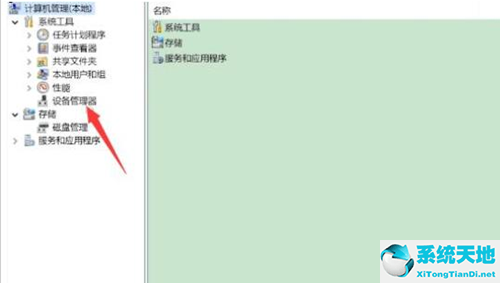
Win11调整usb设备配置的方法
1、鼠标右键单击此电脑选项,打开管理页面。
2、在打开的窗口中找到设备管理器选项,点击通用串行总线控制器栏目,右键USB Root Hub设备,在下拉页中选择禁用设备按钮。
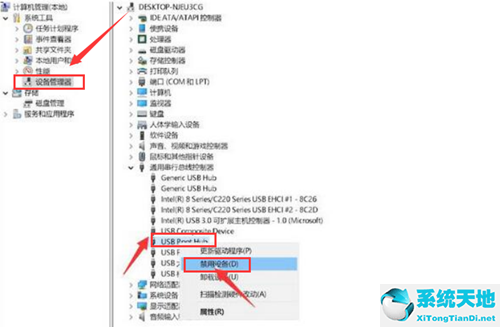
3、鼠标再次点击,在弹出的提示框中选择是按钮,即可看到页面已经跳转为启用设备,鼠标点击启用并重新插入USB设备即可。
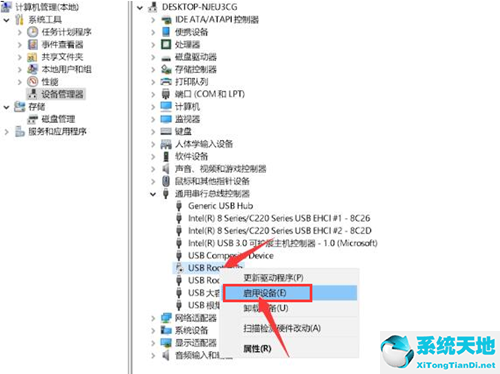
相关文章:Win11无法安全弹出USB的解决方法





